- Гди32фулл.длл недостаје / није пронађен грешка се јавља ако је та датотека оштећена или недостаје (није пронађена).
- Пад гди32фулл.длл проблем није тежак, али требали бисте започети ажурирањем управљачких програма.
- Такође можете да користите специјализовани софтвер за поправке да бисте аутоматски решили овај проблем.
- Грешка гди32фулл.длл у оперативном систему Виндовс 10 такође се може исправити помоћу алатке за линијску команду.

- Преузмите алатку за поправак рачунара Ресторо који долази са патентираним технологијама (патент доступан овде).
- Кликните Покрените скенирање да бисте пронашли проблеме са Виндовсом (укључујући сломљене или недостајуће ДЛЛ датотеке)
- Кликните Поправи све да бисте решили проблеме који утичу на перформансе и сигурност вашег рачунара
- Ресторо је преузео 0 читаоци овог месеца.
Датотека гди32фулл.длл је ДЛЛ (Динамиц Линк Либрари) која се дели између софтвера. Ова одређена ДЛЛ датотека део је интерфејса Мицрософт Грапхицс Девице у систему Виндовс.
Као такав, гди32фулл.длл је важан за употребу графике и форматираног текста на видео екранима и штампачима.
Грешка у гди32фулл.длл недостаје је она која се јавља ако је та датотека на неки начин оштећена или, како наглашава порука о грешци, недостаје (није пронађена).
Пуна порука о грешци наводи:
Покретање ове апликације није успело јер гди32.длл није пронађен. Поновна инсталација апликације може решити овај проблем.
Алтернативно, порука о грешци може само навести да извршавање кода не може да се настави јер гди32.длл није пронађен. Због тога корисници не могу да покрећу један или више програма у оперативном систему Виндовс.
Ово је неколико резолуција које могу исправити грешке гди32фулл.длл у Виндовс 10.
Како могу да поправим грешке гди32фулл.длл?
- Ажурирајте управљачки програм графичке картице
- Користите софтвер за поправку независних произвођача
- Скенирајте датотеке помоћу програма за проверу системских датотека
- Поново инсталирајте програм који враћа грешку гди32фулл.длл
- Цлеан Боот Виндовс 10
- Скенирајте регистар
- Вратите Виндовс 10 назад на тачку враћања
1. Ажурирајте управљачки програм графичке картице
Тхе гди32фулл ДЛЛ може бити последица застареле или оштећене управљач уређајем.
Будући да је гди32фулл.длл део Мицрософт интерфејса графичких уређаја, управљачки програм графичке картице ће вероватно бити највероватнији управљачки програм којем је потребно ажурирање да би се исправила грешка.
Међутим, можда постоје и други управљачки програми које требате ажурирати да бисте поправили гди32фулл.длл недостаје грешка.
Као такав, можда би било боље користити програм за ажурирање управљачких програма као што је ДриверФик, с обзиром да ће нагласити шта возачима треба ажурирати или поправити.

Након инсталирања софтвера помоћу доњег дугмета, лансирање апликацију. Софтвер ће аутоматски скенирати ваш рачунар и по завршетку ће навести све застареле управљачке програме које пронађе.
Тада можете притиснути тастер ажурирање дугме поред сваке ставке или можете да изаберете групно ажурирање управљачких програма.

ДриверФик
Избегавајте Виндовс системске грешке и одржавајте основни софтвер у најбољем реду ажурирањем свих управљачких програма помоћу ДриверФик-а.
2. Користите софтвер за поправку независних произвођача
Једноставно решење овог проблема било би једноставно заменити ДЛЛ датотеку, али то није тако једноставно како звучи. То је зато што датотеку не можете једноставно преузети са случајне веб локације и копирати је у свој програм.
ДЛЛ датотеке су најосетљивије датотеке за пренос злонамерног софтвера и једноставно инсталирање на ваш рачунар само ће играти игру преступника.
Много је сигурније и брже користити специјализовани софтвер за тај посао, посебно што је изузетно лак за употребу.

Ресторо је поуздани ДЛЛ исправљач независних произвођача који користи уграђени аутоматизовани систем и мрежну библиотеку пуну функционалних ДЛЛ-ова да замени и поправи све датотеке које могу бити оштећене или оштећене на вашем рачунару.
Све што треба да урадите да бисте решили проблеме рачунара је да га покренете и једноставно пратите приказ на екрану упутства за покретање процеса, јер је све остало покривено аутоматизованим софтвером процеси.
Ево како можете да поправите грешке у регистру помоћу програма Ресторо:
- Преузмите и инсталирајте Ресторо.
- Покрените софтвер.
- Сачекајте да скенира ваш рачунар у вези са проблемима са стабилношћу и могућим злонамерним софтвером.
- Притисните Започните поправку.
- Поново покрените рачунар да би све промене ступиле на снагу.
Након завршетка овог процеса, рачунар ће бити нов као нов и више нећете морати да се бавите БСоД грешкама, спорим временом одзива или другим сличним проблемима.
⇒ Гет Ресторо
Изјава о одрицању одговорности:Овај програм је потребно надоградити са бесплатне верзије да би извршио неке одређене радње.
3. Скенирајте датотеке помоћу програма за проверу системских датотека
- Тражити цмд у Виндовс претрази и кликните на Покрени као администратор под Командна линија да бисте покренули апликацију са повишеним привилегијама.

- Пре покретања СФЦ скенирање, унесите следеће и притисните Ентер:
ДИСМ.еке / Онлине / Цлеануп-имаге / Ресторехеалтх - Затим унесите сфц / сцаннови притисните тастер Повратак кључ.

- Када се скенирање заврши, одзивник може да каже, Виндовс заштита ресурса пронашла је оштећене датотеке и успешно их поправила.
- Поново покрените Виндовс ако је ВРП поправио датотеке.
4. Поново инсталирајте програм који враћа грешку гди32фулл.длл
- Отвори тхе Вин + Кс мени и изабрати Трцати.
- Ентер аппвиз.цпл у оквир за текст Рун и кликните У реду.
- Изаберите програм који желите да поново инсталирате и притисните Деинсталирај дугме.
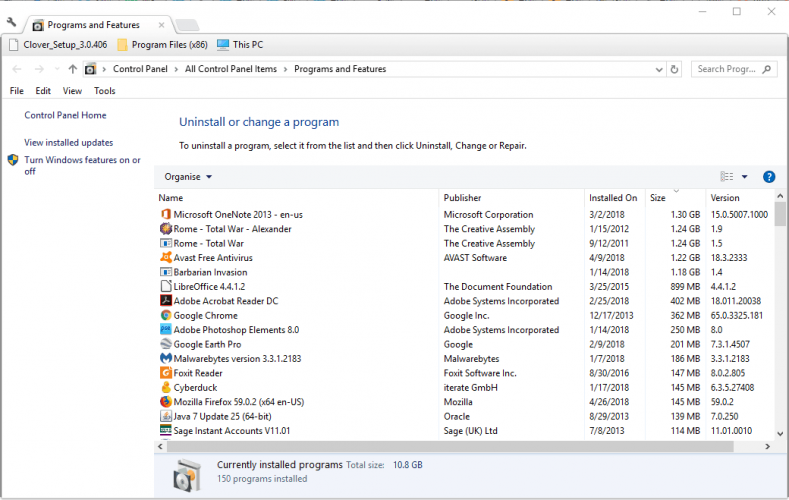
- Кликните да ради додатне потврде.
- Поново покрените Виндовс након деинсталације софтвера.
- Затим поново инсталирајте програм помоћу чаробњака за подешавање најновије верзије. Преузмите најновију верзију са веб локације софтвера.
5. Цлеан Боот Виндовс 10
- притисните Виндовс тастер + Р. пречицу за отварање Трцати прибор.
- Улазни мсцонфиг у оквир за текст и притисните тастер У реду дугме.
- Кликните Услуге таб.

- Изаберите Сакриј све Мицрософт услуге, а затим притисните Онемогући све дугме.
- Затим одаберите Генерал таб.
- Кликните Селективно покретање Радио дугме.
- Опозовите избор Учитајте ставке за покретање поље за потврду.
- Изаберите оба Учитај услуге система иКористите оригиналну конфигурацију покретања Опције.
- притисните Применити и У реду дугмад.
- Затим притисните Поново покренути дугме на Конфигурација система прозор дијалошког оквира који се отвори.
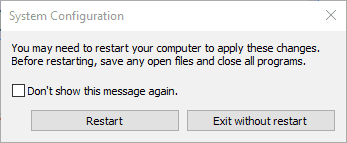
6. Скенирајте регистар
- Преузимање ЦЦлеанер, затим отворите чаробњак за подешавање да бисте инсталирали софтвер.
- Покрените ЦЦлеанер и кликните Регистар.

- ЦЦлеанеров скенер регистра укључује а Недостаје заједничка ДЛЛ датотека поље за потврду. Означите га, као и остала поља за потврду регистра и притисните Скенирај за проблеме дугме.
- притисните Решите изабране проблеме дугме за поправак регистра.
- Изаберитеда када се затражи да направите резервну копију регистра, али вероватно вам неће бити потребно.
- Кликните Решите све изабране проблеме да пружи даљу потврду.
Неисправни уноси у регистар су још један потенцијални фактор за гди32фулл.длл недостаје порука о грешци. Помоћу услужних програма за скенирање регистра можете поправити неважеће записе ДЛЛ регистра.
Бројни су услужне програме регистра које можете изабрати, али бесплатни програм ЦЦлеанер је један са огромном базом корисника. Можете скенирати регистар помоћу бесплатног програма ЦЦлеанер, као што је приказано горе.
7. Вратите Виндовс 10 натраг на тачку враћања
- Отвори Трцати са Виндовс тастер + Р. хоткеи.
- Улазни рструии притисните тастер У реду дугме.
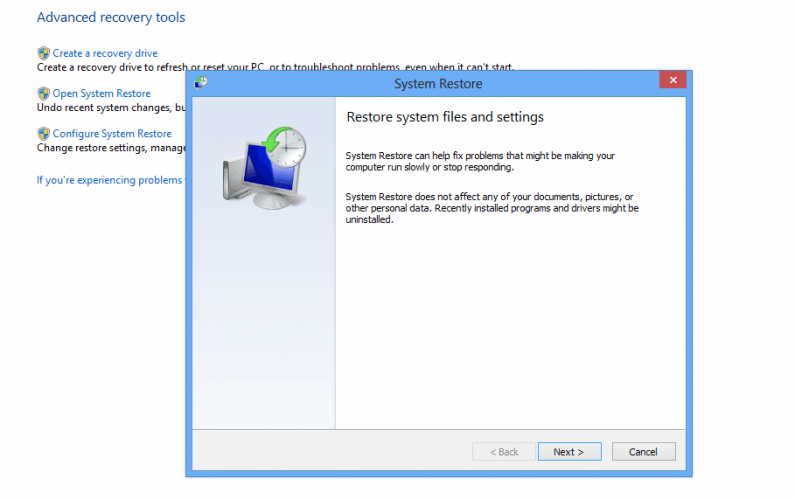
- Кликните Следећи дугме на Враћање система прозор.
- Изаберите Прикажи више тачака враћања и са наведених тачака враћања изаберите датум на који ћете Виндовс вратити.

- Можете притиснути тастер Потражите погођене програме дугме да бисте видели који су програми деинсталирани за тачку враћања.
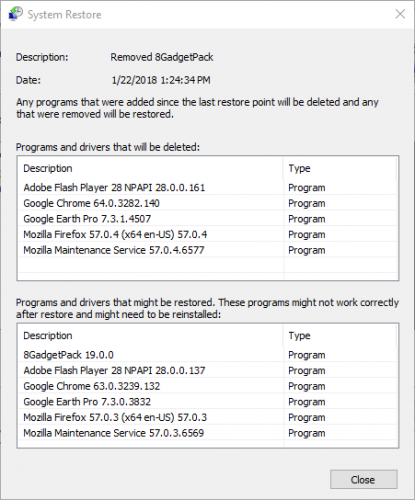
- Да бисте потврдили изабрану тачку враћања, притисните тастер Следећи и Заврши дугмад.
Ако се системска грешка гди32фулл.длл не догоди када отворите софтвер након чистог покретања, то мора бити због позадинског програма независног произвођача.
Ако нисте сигурни који је то програм, најбоље би било да користите Враћање система алат који ће уклонити сав софтвер инсталиран након одабране тачке враћања.
Помоћу овог услужног програма можете да вратите Виндовс у време када на радној површини или лаптопу није постојао проблем гди32фулл.длл.
Дакле, постоје бројне резолуције које могу изведиво исправити грешку која недостаје гди32фулл.длл. Такође имамо исцрпан чланак о поправљању недостају ДЛЛ датотеке, коју бисте требали проверити.
Као крајње решење, можете и да ресетујете фабричке поставке или поново инсталирате Виндовс 10. Видите овај пост за даље детаље о томе како можете ресетовати Виндовс 10 на фабричка подешавања.
Ако имате друге предлоге или ако вам је овај водич помогао да поправите грешку у гди32фулл.длл, оставите нам коментар у наменском одељку испод.
Често постављана питања
Гди32фулл.длл је ДЛЛ датотека ГДИ клијента. Ако икада наиђете на ДЛЛ грешку прочитајте овај стручни водич за исправљање ДЛЛ грешака у оперативном систему Виндовс 10.
Гди32фулл.длл се налази у Мицрософт Оффице Аццесс 2010, 2014 и у систему Виндовс 10. Ако на рачунару недостаје било који ДЛЛ, означите га овај сјајни водич за решавање проблема са ДЛЛ-ом који недостаје.
Прво што треба да урадите је да извршите СФЦ скенирање. ако то не реши проблем, следите наш детаљни водич за исправљање грешке Гди32фулл.длл.
![[ФИКС] МСВЦР100.длл / МСВЦП100.длл недостаје након надоградње оперативног система Виндовс 10](/f/1f83b626e6699a429fddb9d4b7fa1829.jpg?width=300&height=460)

![[Решено] Виндовс хост процес рундлл32 велика употреба диска / процесора](/f/38cfe04444a0b5f2ee7b6b76c1806954.jpg?width=300&height=460)